


物联网的应用设备大多需要对核心指标进行长期跟踪,从而能够对样本数据的变化以及机器变化原因进行分析。而一般的工程项目中产生的数据量非常庞大,若是在应用过程中没有便捷的工具,手动记录每一个数据,势必会耗费大量的时间,效率低下且会产生高额人力成本。本文主要介绍虹科物联网HMI/网关如何通过配置软件JMobile Studio实现趋势功能,继而可以根据特定取样条件对指定的标签数据进行取样和记录。
一、 所需工具JMobile Studio组态软件
二、配置过程为保证后续数据的获取,配置趋势前,需自行在工程添加协议和标签。本文使用的是Variable协议进行数据模拟。
1. 进入趋势编辑页面,点击“+”,添加趋势。
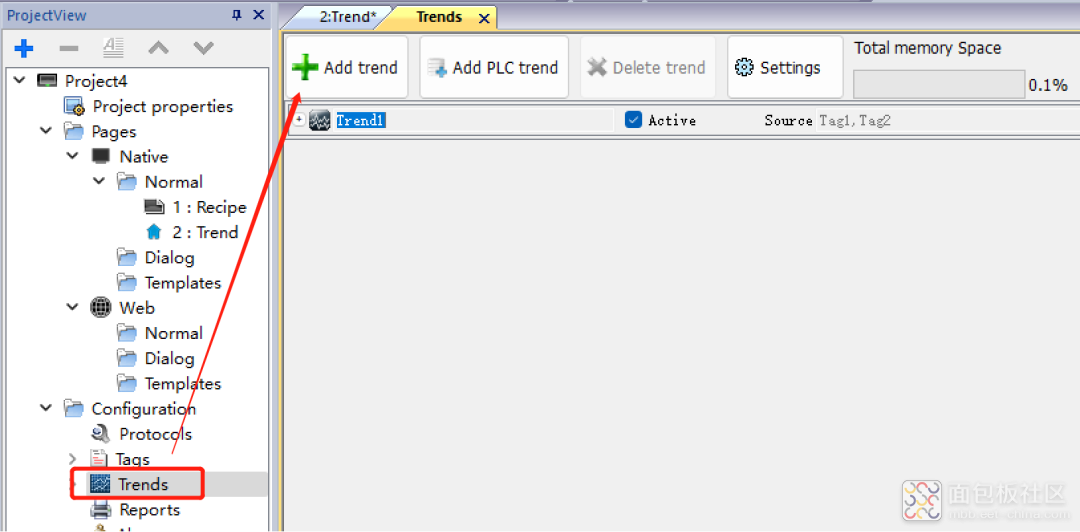
2. 配置采样
采样方式分为时间采样和触发采样。
(1)时间采样
本文采用时间采样,配置趋势缓冲区大小、采样间隔时间等参数。
注:如果使用源时间戳,勾选“Use source timestamp”即可。

(2)触发采样
配置触发器标签以及采样过滤参数,在触发器标签值更改超过指定的限制时,提取并存储新样本。
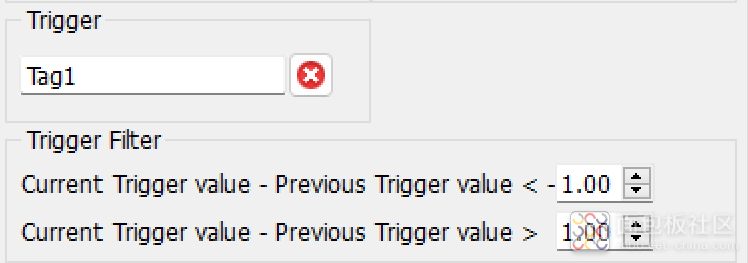
3. 趋势缓存数据备份
勾选“Save a copy when full”选项,并根据需求选择是否以csv文件格式保存趋势缓存数据,最后根据需求配置文件存储路径和内容格式。
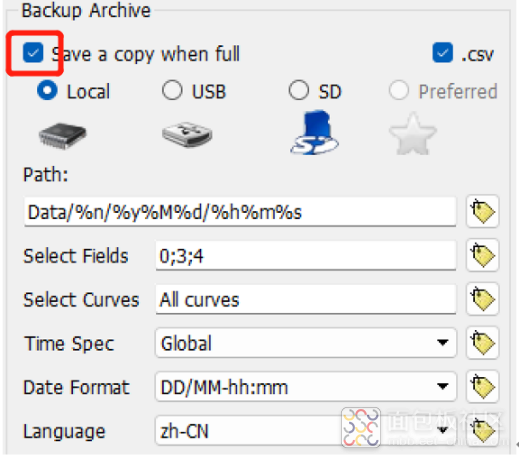
4. 选取标签
根据需求选择对应的数据标签,本文示例中添加两个样本,分别链接标签值Tag1、Tag2。
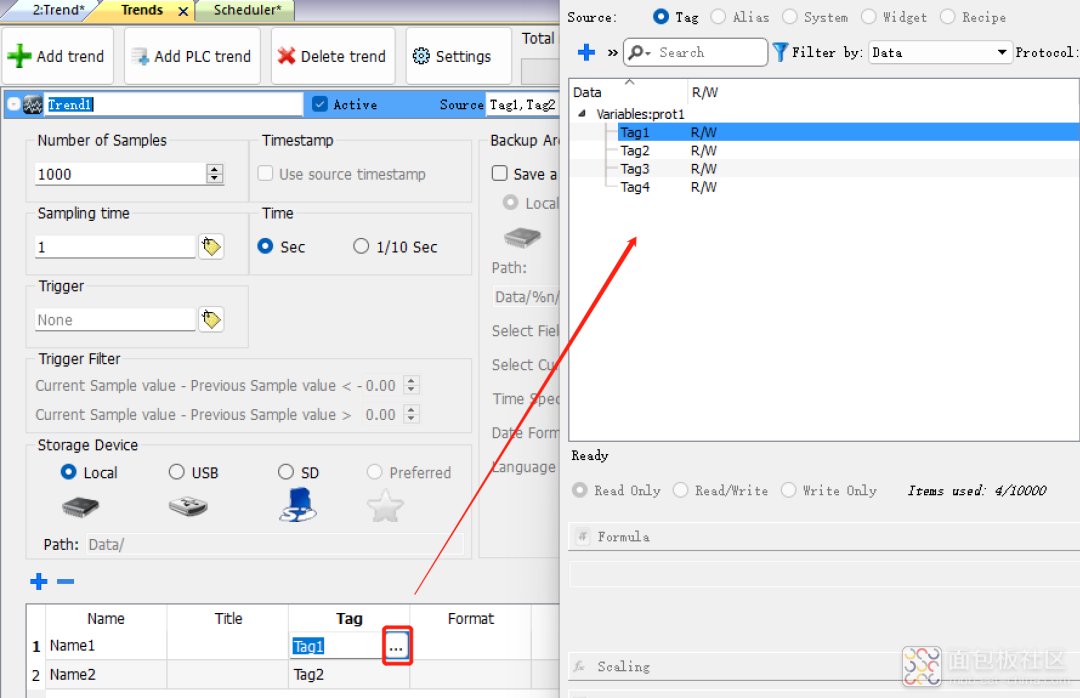
5. 配置趋势控件
趋势控件分为实时趋势控件和历史趋势控件。
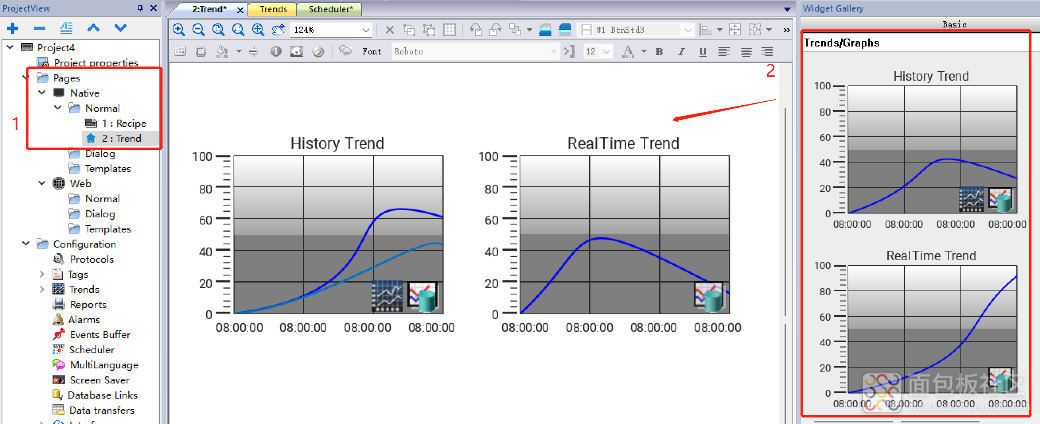
(1)实时趋势控件
该控件采集的数据不保存在趋势缓存中,只用来显示标签值的更改。配置时需要设置曲线数量、曲线颜色、持续时间以及数据标签等参数,从而实现实时数据的展示。
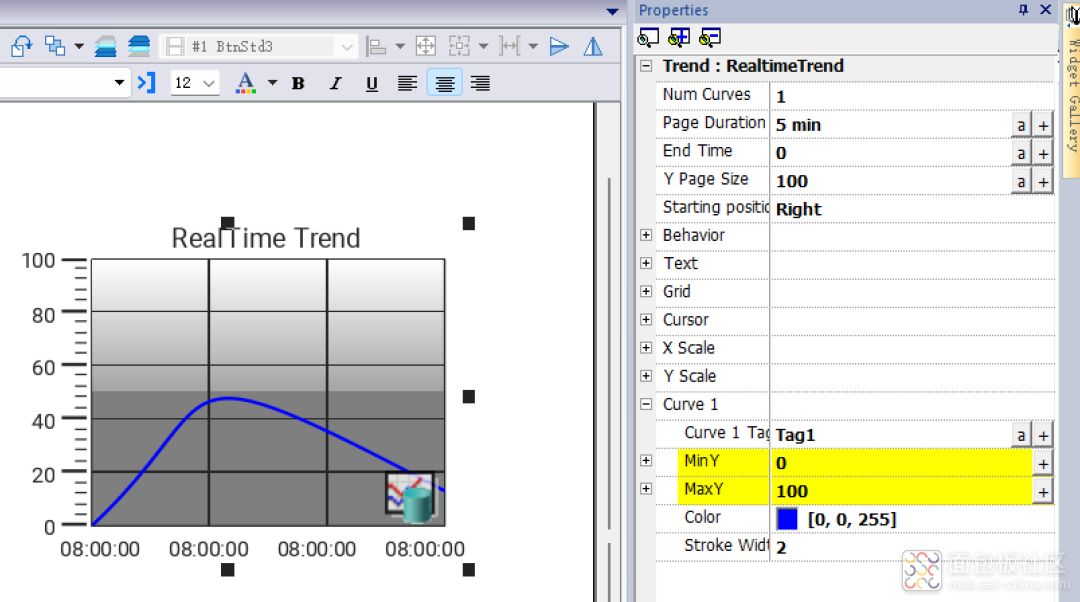
(2)历史趋势控件配置
用于分析数据记录器中收集和存储的数据。配置过程与实时趋势控件基本一致。在选择数据标签时,需要选择对应历史趋势控件下的趋势数据,从而实现历史数据的展示。

6. 验证
本文设置Tag1以每秒增长2的速度进行变化,Tag2每秒增长3,进行趋势功能验证。
(1)实时趋势数据和历史趋势数据都正常显示,可以实现对趋势的监控,验证成功。

(2)切换到下一页再切回趋势功能页面时,历史趋势数据仍有记录,实时趋势数据已被清除,可以实现对历史数据的记录功能,验证成功。

虹科EXOR HMI/网关的趋势功能可以根据特定采样条件对指定的标签进行取样和记录、保存标签数据并以图表格式显示,从而方便客户进行数据的查看和分析。

更多资讯: 虹科工业物联网--您的工业物联网专家
作者: 宏集科技, 来源:面包板社区
链接: https://mbb.eet-china.com/blog/uid-me-3988247.html
版权声明:本文为博主原创,未经本人允许,禁止转载!
 /4
/4 
文章评论(0条评论)
登录后参与讨论